u盘启动盘制作工具怎么制作win10启动盘
- 分类:Win10 教程 回答于: 2022年08月12日 09:22:23
不知道要怎么制作win10启动盘的话,我们就无法使用win10启动盘来重装系统修复一些系统故障问题了。其实可借助好用的u盘启动盘制作工具实现,下文就给大家展示下一个好用的u盘启动盘制作工具使用方法。
工具/原料:
系统版本:windows10系统
品牌型号:华硕a豆13
软件版本:装机吧一键重装系统 v2290和一个8g以上的空白u盘
方法/步骤:
1、首先在电脑上下载安装好装机吧一键重装系统工具,插入空白u盘,在制作系统模式下点击开始制作。
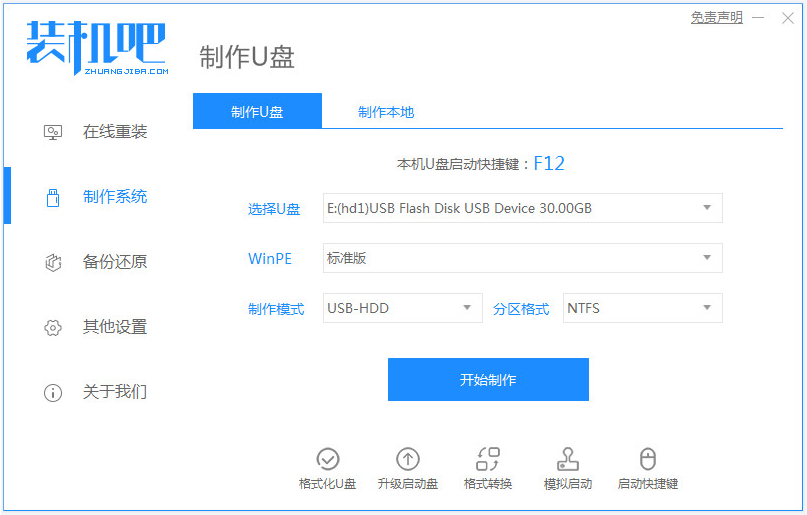
2、选择需要安装的win10系统,点击开始制作win10启动盘。
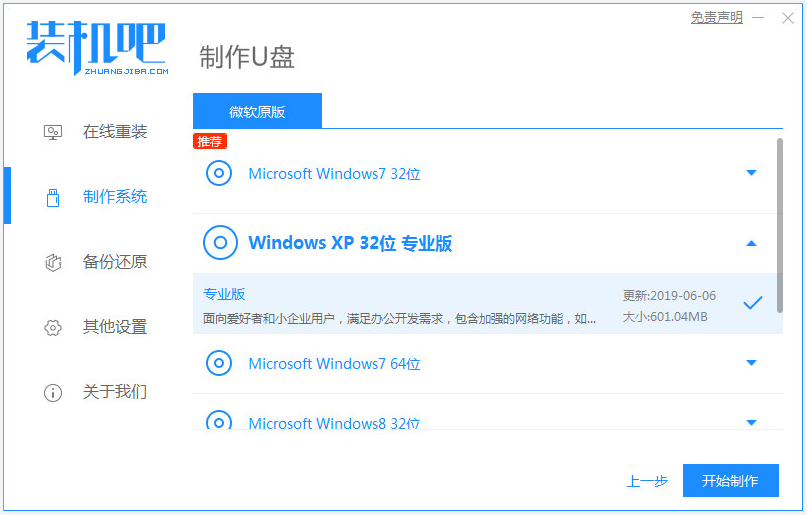
3、提示u盘启动盘制作成功后,先预览需要安装的电脑主板的启动快捷键,然后拔出u盘退出。

4、将u盘启动盘插入到需要安装的电脑中,开机不断按启动快捷键进u盘启动界面pe系统,就可以打开装机吧装机工具进行重装系统等操作了。
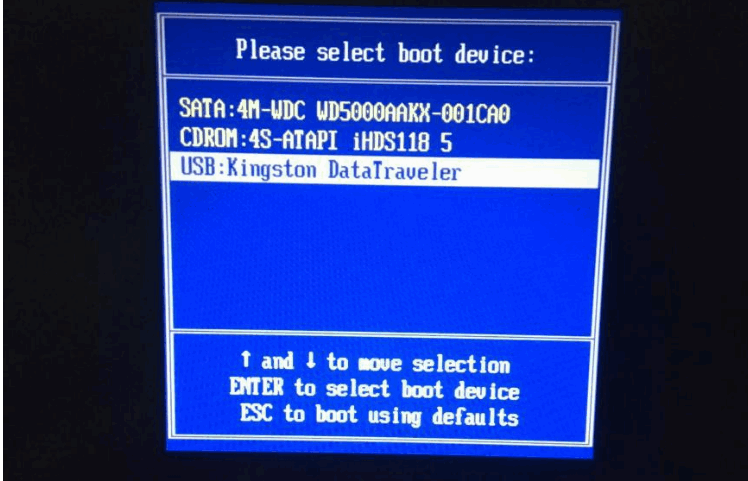
注意事项:在制作系统之前,先备份好u盘的相关数据,避免丢失。
总结:
以上便是借助装机吧u盘启动盘制作工具制作win10启动盘的详细步骤教程,操作比较简单,只需要选好系统等待软件自行执行制作即可,有需要的小伙伴可以参照教程操作。
 有用
26
有用
26


 小白系统
小白系统


 1000
1000 1000
1000 1000
1000 1000
1000 1000
1000 1000
1000 1000
1000 1000
1000 1000
1000 1000
1000猜您喜欢
- 联想YOGA C740笔记本怎么重装系统win1..2023/03/22
- win10电脑屏幕亮度怎么调2022/07/09
- windows10 设置,小编教你如何优化win1..2017/12/16
- 电脑重装系统windows 10 的教程..2021/12/16
- win10重装系统还是正版吗2023/03/30
- win10专业版激活密钥2022新版..2022/05/20
相关推荐
- uefi系统安装win10-uefi系统安装教程..2022/01/18
- win10显卡驱动安装失败怎么办..2021/01/14
- 小编教你win10快速启动2017/08/11
- 告诉你win10更新失败c盘满了解决方法..2020/09/25
- windows10系统安装详细教程图解..2022/03/01
- 教你简单易操作的win10重新安装方法..2021/03/08

















